Windows 10 Mail App-Tastaturkürzel
Aktualisiert Marsch 2023: Erhalten Sie keine Fehlermeldungen mehr und verlangsamen Sie Ihr System mit unserem Optimierungstool. Holen Sie es sich jetzt unter - > diesem Link
- Downloaden und installieren Sie das Reparaturtool hier.
- Lassen Sie Ihren Computer scannen.
- Das Tool wird dann deinen Computer reparieren.
Die Mail-App ist eine der am häufigsten verwendeten integrierten Apps in Windows 10. Sie bietet fast alles, was Sie zum Verwalten Ihrer E-Mail-Konten benötigen.
Wenn Sie der Mail ein oder mehrere E-Mail-Konten hinzugefügt haben und regelmäßig die Windows 10 Mail-App verwenden, möchten Sie möglicherweise die in der Mail-App verfügbaren Tastaturkürzel kennen, um E-Mails schneller lesen, wiedergeben und weiterleiten zu können.
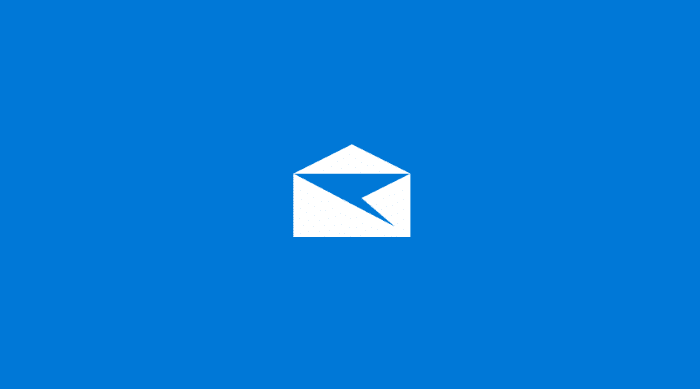
Die Mail-App enthält über 20 nützliche Tastaturkürzel. Sie können die Tastenkombinationen verwenden, um eine neue E-Mail zu erstellen, Anhänge hinzuzufügen, E-Mails weiterzuleiten, E-Mails zu senden und vieles mehr.
Wichtige Hinweise:
Mit diesem Tool können Sie PC-Problemen vorbeugen und sich beispielsweise vor Dateiverlust und Malware schützen. Außerdem ist es eine großartige Möglichkeit, Ihren Computer für maximale Leistung zu optimieren. Das Programm behebt häufige Fehler, die auf Windows-Systemen auftreten können, mit Leichtigkeit - Sie brauchen keine stundenlange Fehlersuche, wenn Sie die perfekte Lösung zur Hand haben:
- Schritt 1: Laden Sie das PC Repair & Optimizer Tool herunter (Windows 11, 10, 8, 7, XP, Vista - Microsoft Gold-zertifiziert).
- Schritt 2: Klicken Sie auf "Scan starten", um Probleme in der Windows-Registrierung zu finden, die zu PC-Problemen führen könnten.
- Schritt 3: Klicken Sie auf "Alles reparieren", um alle Probleme zu beheben.
Tastaturkürzel für die Windows 10 Mail-App
Im Folgenden finden Sie nützliche Tastaturkürzel, die in der Windows 10 Mail-App verfügbar sind.
| Neue E-Mail verfassen | Strg + N oder Strg + Umschalt + M |
| Als gelesen markieren | Strg + Q |
| Als ungelesen markieren | Strg + U |
| Wiedergabe auf aktuell geöffnete E-Mail | Strg + R |
| Wiedergabe an alle | Strg + Umschalt + R |
| Leiten Sie aktuell geöffnete E-Mails weiter | Strg + F |
| Suche | Strg + E oder F3 |
| Zum Posteingang wechseln | Strg + Umschalt + I |
| Zum Postausgang wechseln | Strg + Umschalt + O |
| Anhang hinzufügen | Alt + I |
| Zusammengesetzte E-Mails senden | Strg + Eingabetaste oder Alt + S |
| Vergrößern | Strg ++ |
| Verkleinern | Strg — |
| Manuelle Synchronisierung | Strg + M oder F9 |
| Löschen Sie eine Konversation | Strg + D oder Entf |
| Archivieren Sie eine Konversation | Rücktaste |
| Besprechungseinladung annehmen | Alt + C |
| Besprechungseinladung ablehnen | Alt + D |
| Vorläufige Einladung zu einem Meeting | Al + N |
| Zur Ansicht verschieben | Strg + Umschalt + V |
| Zum Kalender wechseln | Strg + 2 |
Wir werden diesen Artikel aktualisieren, wenn Microsoft der Mail-App neue Tastaturkürzel hinzufügt.

